Tuha (newapp) hỗ trợ bạn các tính năng chính như sau
- Người dùng: Nhân viên Kho/Quản lí kho/Owner/Admin
- Đường dẫn: Đăng nhập –> Quản lí kho
Nhập kho
- Bước 1: Chọn sản phẩm
- Bước 2: Chọn kho nhập tương ứng
- Bước 3: Số lượng, giá nhập
- Bước 4: Lưu
==> Tồn kho sẽ tự động cập nhật sau khi click Lưu phiếu
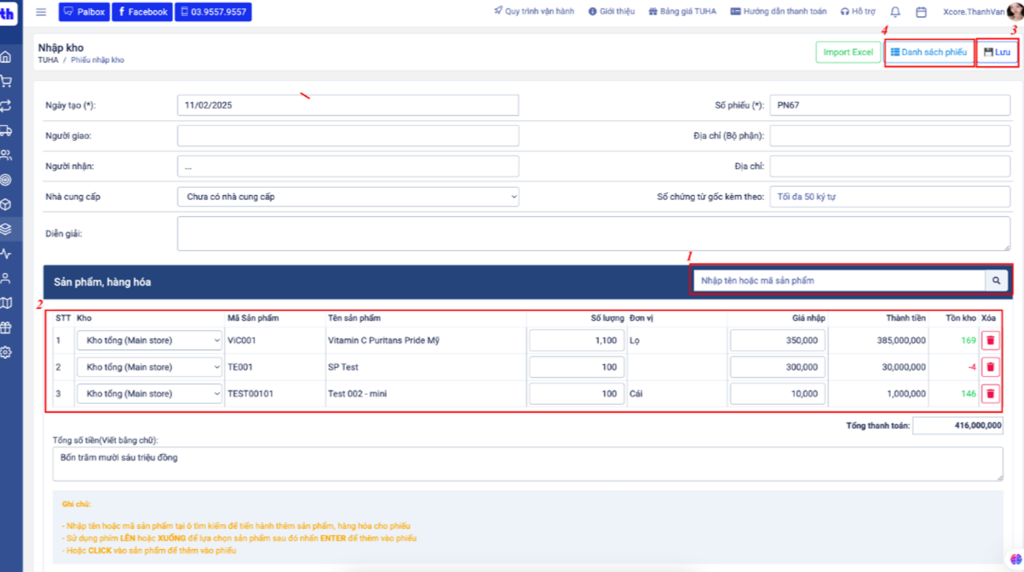
Phiếu nhập kho
a. Phân loại Phiếu:
- Nhập mua: Tạo Phiếu Nhập: Nhân viên kho. tạo phiếu nhập kho –> Nhập thông tin tại phiếu (SL: bắt buộc điền)
==> Sau khi khi Lưu –> tự động cộng tồn vào sản phẩm tại kho được nhập tương ứng
Active: Xem/Sửa/Huỷ
- Nhập huỷ: Đơn hàng bị huỷ sẽ sinh ra Phiếu Nhập Huỷ tương ứng
Active: Chỉ Xem
- Nhập Hoàn: Đơn hàng bị Hoàn trạng thái phiếu hoàn = Đã hoàn ==>sẽ sinh ra Phiếu Nhập Hoàn tương ứng
Active: Chỉ Xem
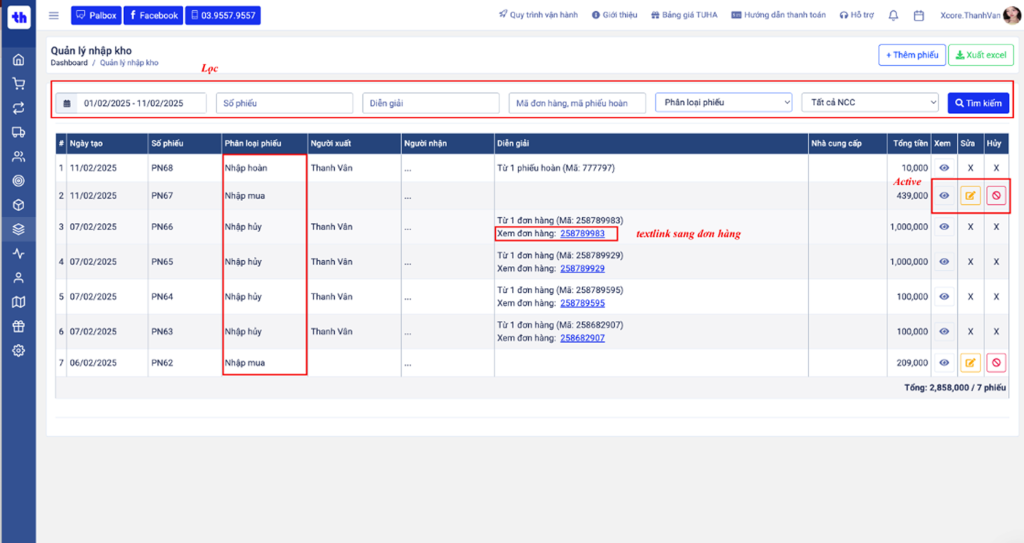
Xuất kho
- Bước 1: Chọn sản phâm
- Bước 2: Chọn kho Xuất tương ứng
- Bước 3: Số lượng, giá bán
- Bước 4: Lưu
==> Tồn kho sẽ bị giảm tương ứng với số lượng hàng xuất
Note: Ngoài ra có thể import phiếu theo file mẫu
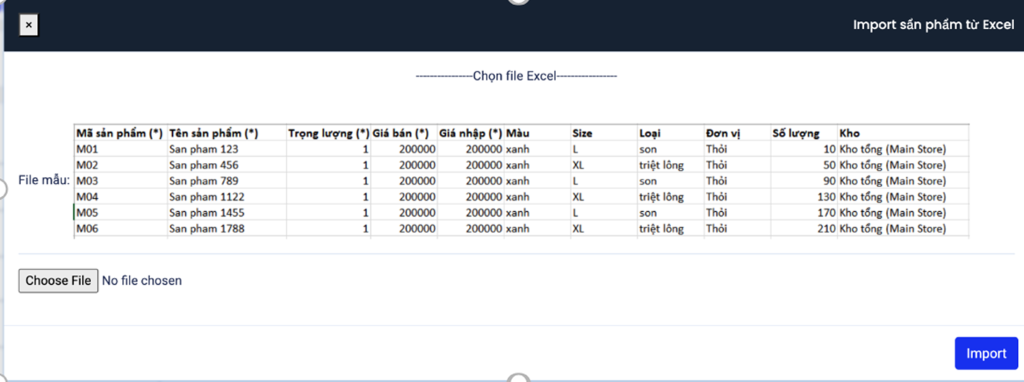
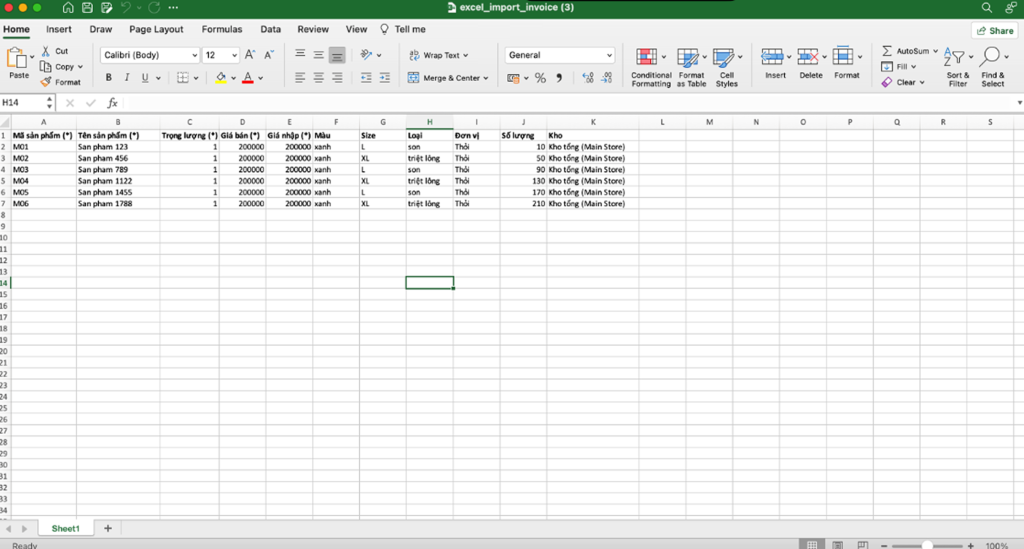
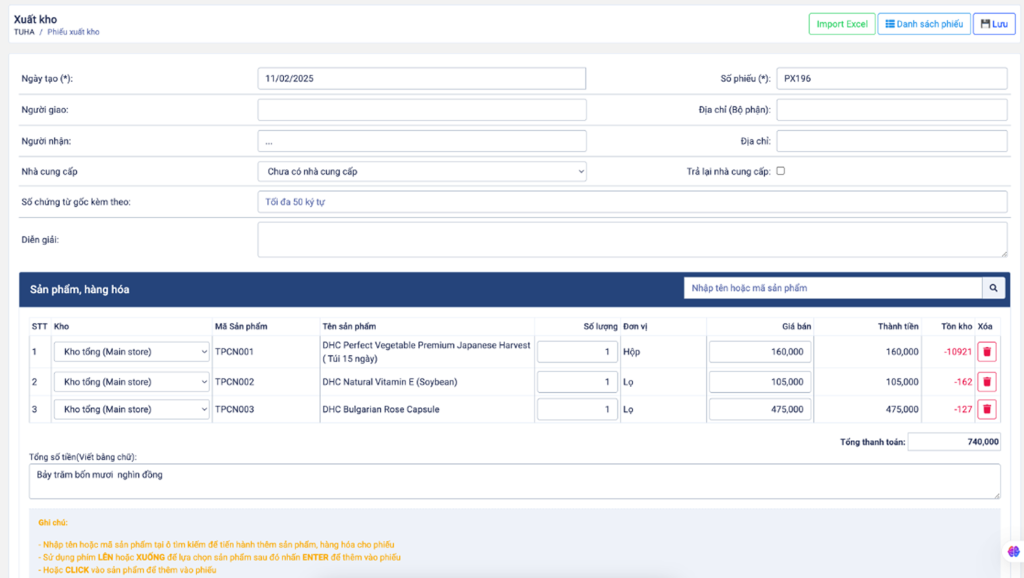
Phiếu xuất kho
Phân loại phiếu
- Xuất bán: Tạo tự động Xuất kho khi đơn chuyển sang trạng thái tự động sinh phiếu xuất
Lưu ý: 1 đơn hàng chỉ được Xuất kho 1 lần
Active: chỉ xem
- Xuất thủ công: XUẤT KHO, đẩy hàng hoá trong kho
Tạo Phiếu Xuất: Nhân Viên kho tạo phiếu nhập kho –> Nhập thông tin tại phiếu. Sau khi Lưu –> tự động trừ tồn tại kho tương ứng
Active: xem/sửa/xoá
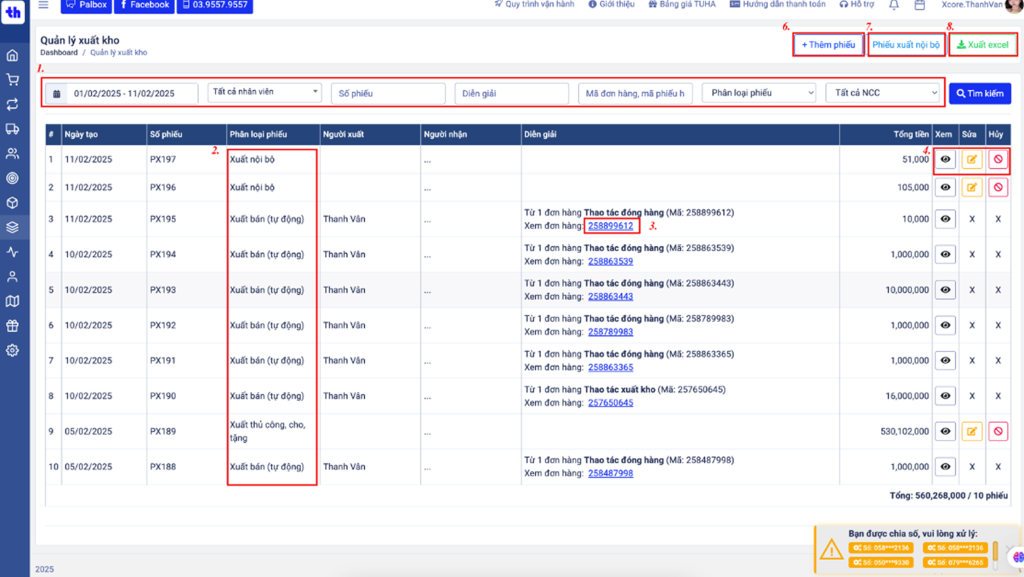
Xuất nội bộ
Đường dẫn: Kho –> Danh sách phiếu xuất –> Xuất nội bộ –> Từ màn hình danh sách phiếu nội bộ –> Click button tạo Phiếu xuất nội bộ
- Bước 1: Chọn kho 1 kho xuất
- Bước 2: Chọn kho nhập
- Bước 3: Chọn sản phẩm/số lượng
- Bước 4: Lưu
==> Trên phiếu lưu nhập nội bộ bao nhiêu kho –> thì tách thành bấy nhiêu phiếu
SỐ LƯỢNG sản phấm xuất nội bộ của mỗi phiếu tương ứng như khi tạo.
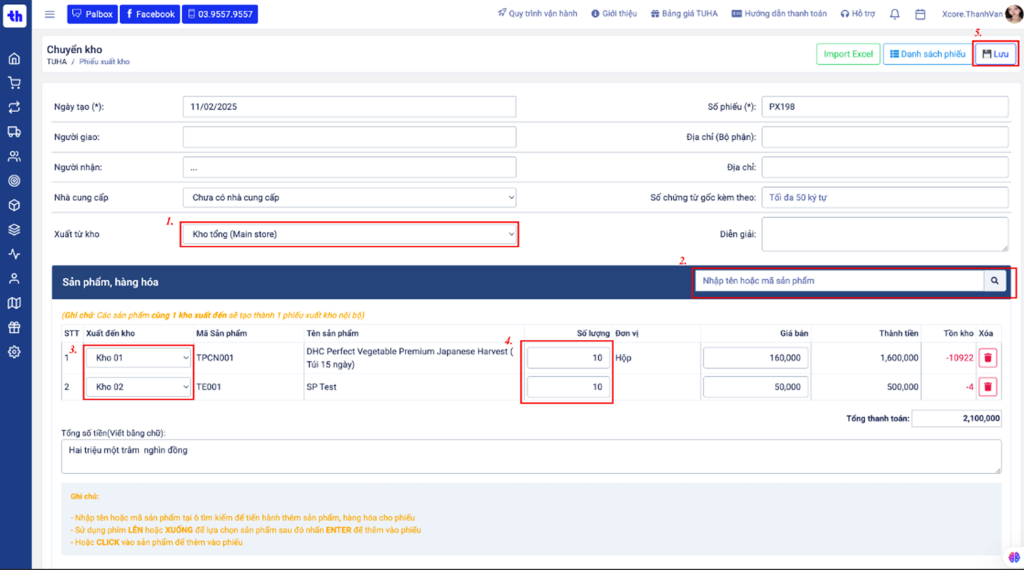
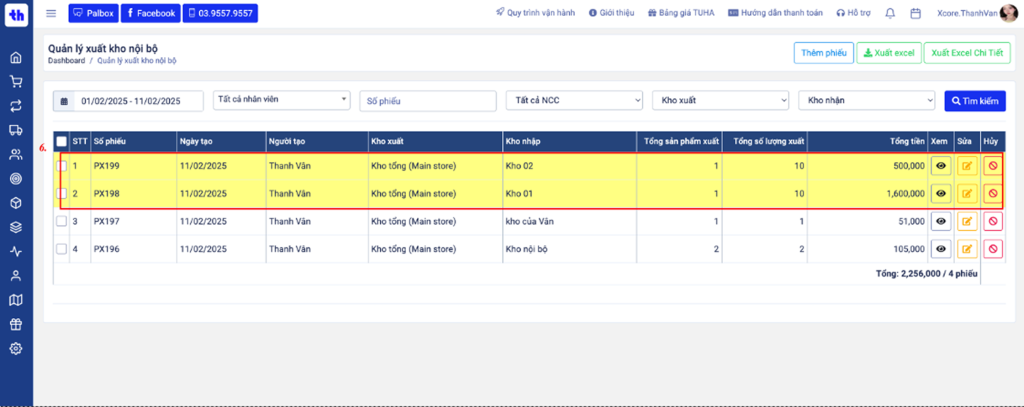
Quản lý danh sách phiếu xuất bộ
- Active: Xem/sửa _Cho phép sửa (sản phẩm/số lượng)/xoá
Note
- Xoá: Cho phép xoá-> cập nhật lại tồn kho nhập và kho xuất sau khi xoá phiếu nội bộ
- Xuất Excel chi tiết: Từ màn hình danh sách phiếu xuất bộ click xuất excel chi tiết.
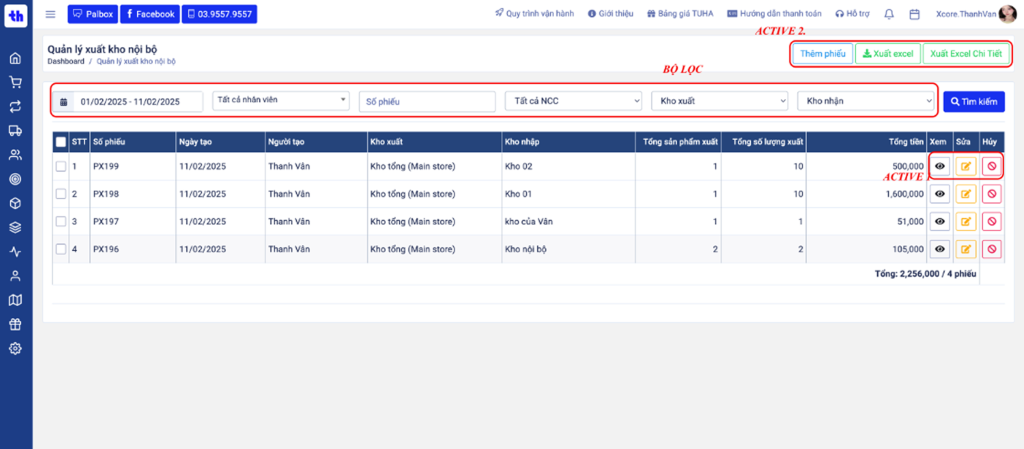
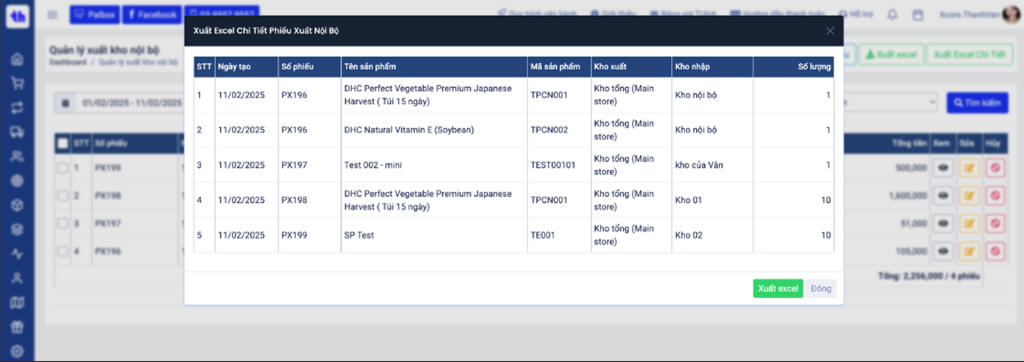
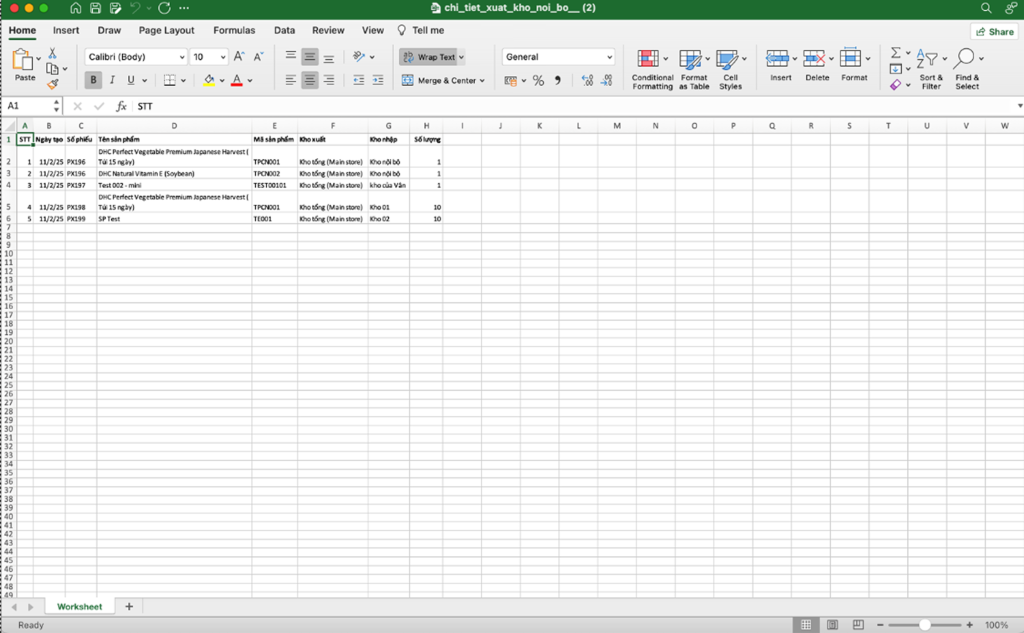
Danh sách kho hàng
Đường dẫn: Quản lí kho –> Danh sáchch kho hàng –> Thêm mới
Cho phép tạo nhiều kho để quản lý sản phẩm
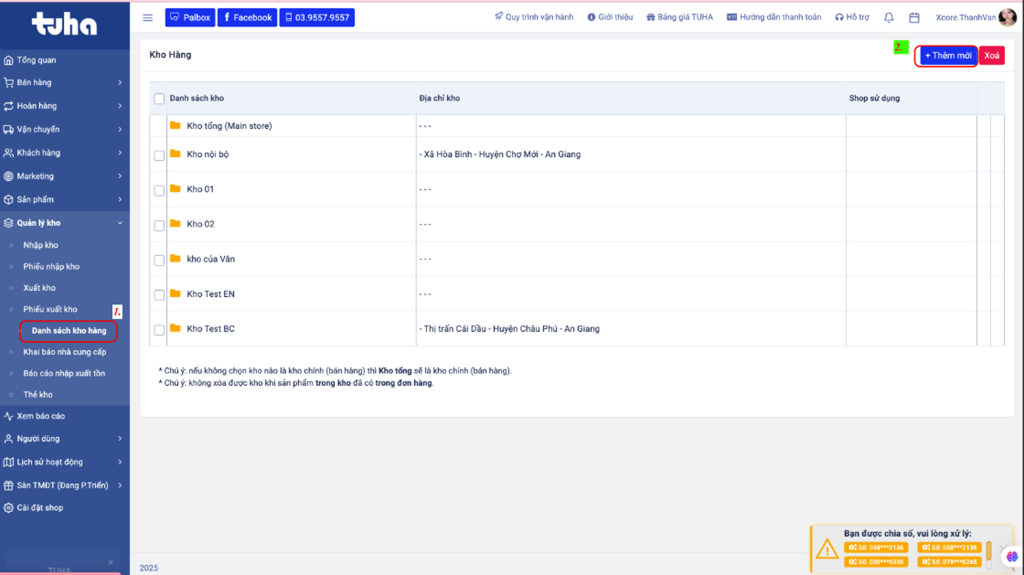
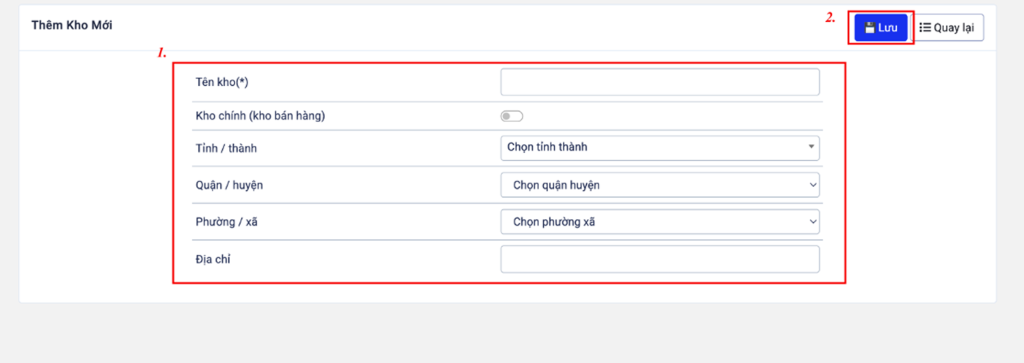
Khai báo nhà cung cấp
Đưởng dẫn: Quản lí kho –> Khai báo nhà cung cấp–> Thêm mới –> Lưu
Sau khi báo thành công tại phiếu nhập xuất khi sẽ hiển thị danh sách nhà cung cấp tại chi tiết phiếu nhập/xuất.
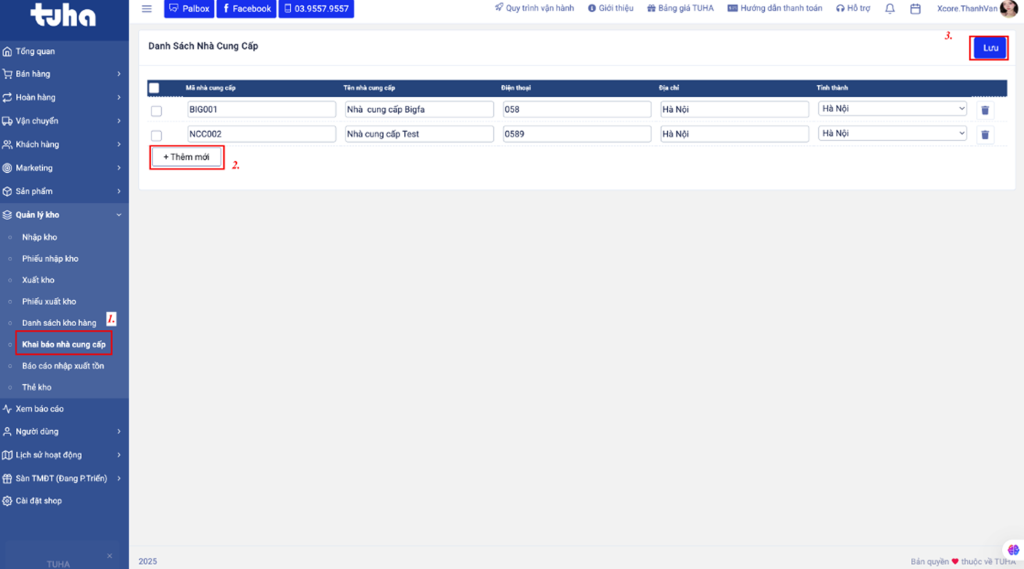
Báo cáo nhập xuất tồn
Đường dẫn: Quản lý kho –> Báo cáo Xuất nhập tồn -> click [Xem báo cáo]
(1): Lọc kho, khoảng thời gian cần xem báo cáo
(3): Kiểm tra bảng, trong đó:
- Tồn đầu kỳ: Số lượng tồn đầu kì = Số lượng tồn cuối kì của kì trước
- Xuất trong kỳ: Số lượng sản phẩm xuất ra khỏi kho
- Nhập trong kỳ: Số lượng sản phẩm nhập thêm vào kho
- Tồn cuối kỳ: Số lượng tồn đầu kỳ + tổng số lượng nhập trong kì – tổng số lượng xuất trong kì
- Giá trị tồn : Số lượng tồn kho cuối kì x Giá vốn sản phẩm tại thời điểm cuối kỳ
(2): Xem/xuất Excel
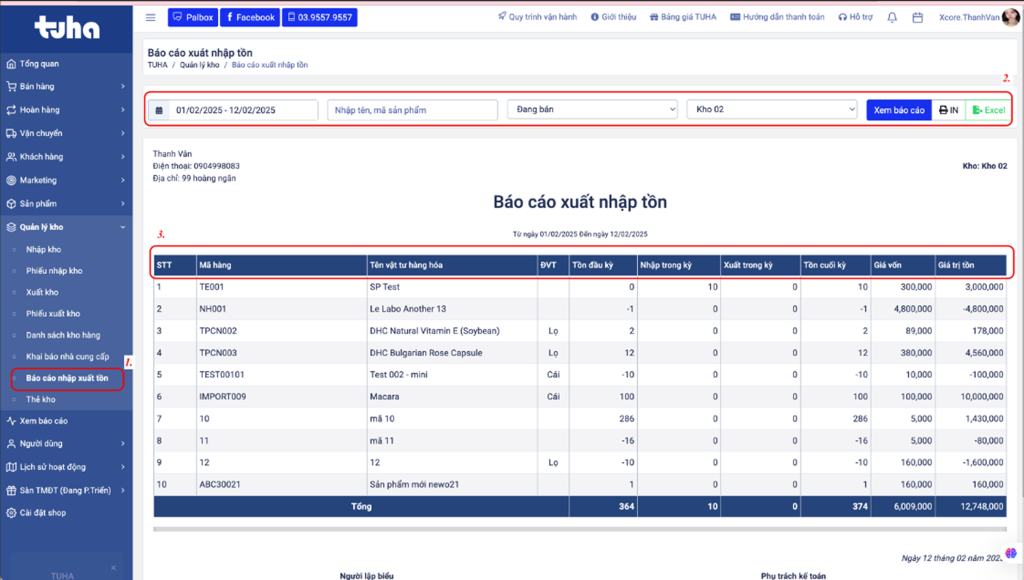
Thẻ kho
Đường dẫn: Quản lý kho –> Thẻ kho–> Chọn kho và sản phẩm muốn check –> Click [Xem báo báo].
Trong đó
- (2): Lọc sản phẩm
- (3): Lọc khác
- (4): Chú thích tilte
- Nhâp: số lượng sản phẩm nhập (có phiếu nhập) tại thời điểm Lọc
- Xuất: Số lượng sản phẩm xuất (có phiếu xuất ) tại thời điểm lọc
- Tồn đầu kì: Số lượng tồn đầu kì = Số lượng tồn cuối kì của kì trước
- Tồn cuối kì: Số lượng tồn đầu kỳ + tổng số lượng nhập trong kì – tổng số lượng xuất trong kì)
- Giá trị tồn theo hàng: Số lượng tồn kho cuối kì x Giá vốn sản phẩm tại thời điểm cuối kỳ
- Tổng giá trị tồn cuối kỳ = Sum( Giá trị tồn theo hàng ) .
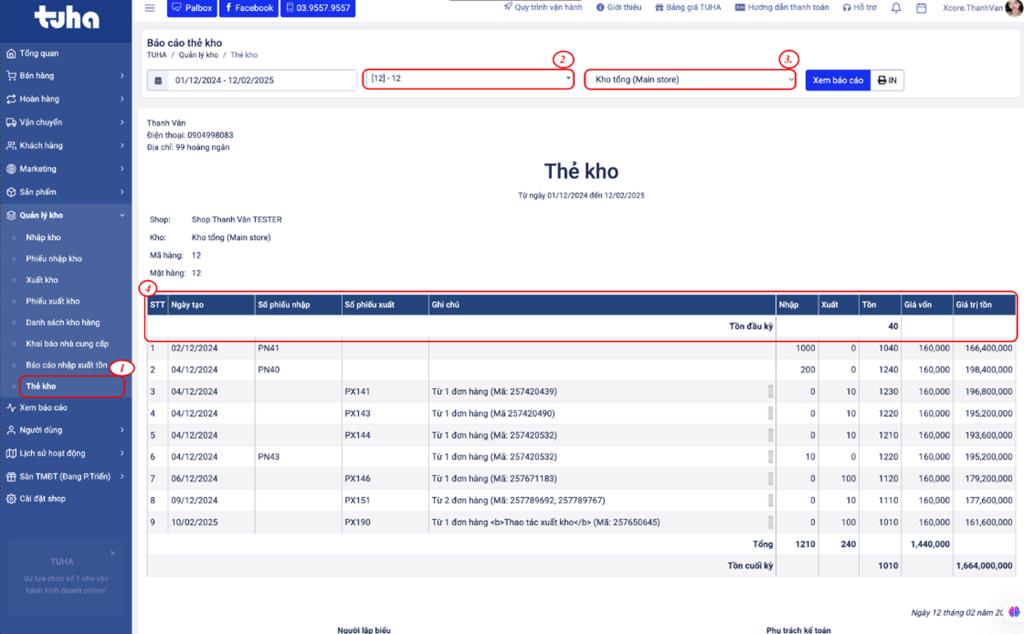
Phiếu kiểm kho
Danh sách phiếu kiểm kho
- (1) Bộ lọc
- (2) Bảng danh sách phiếu
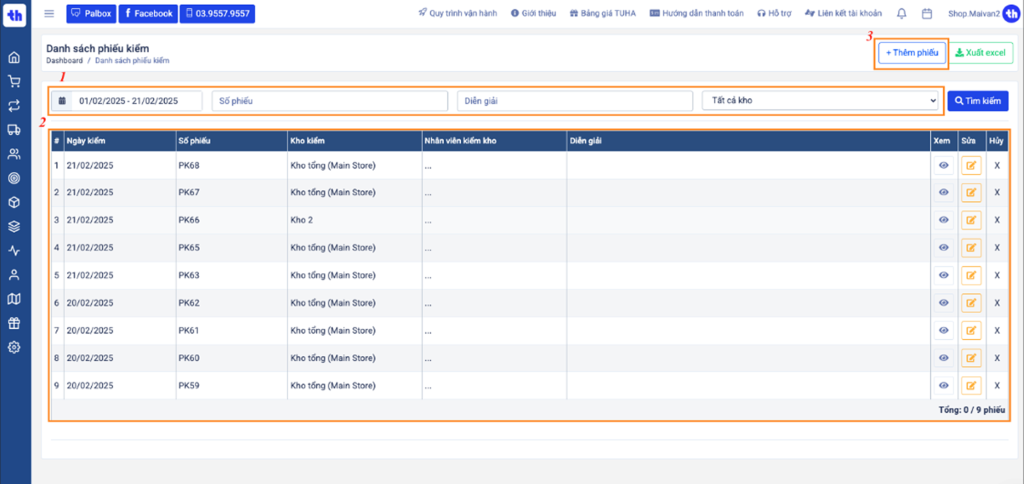
Tạo Phiếu kiểm kho:
- (3) Thêm phiếu kiểm
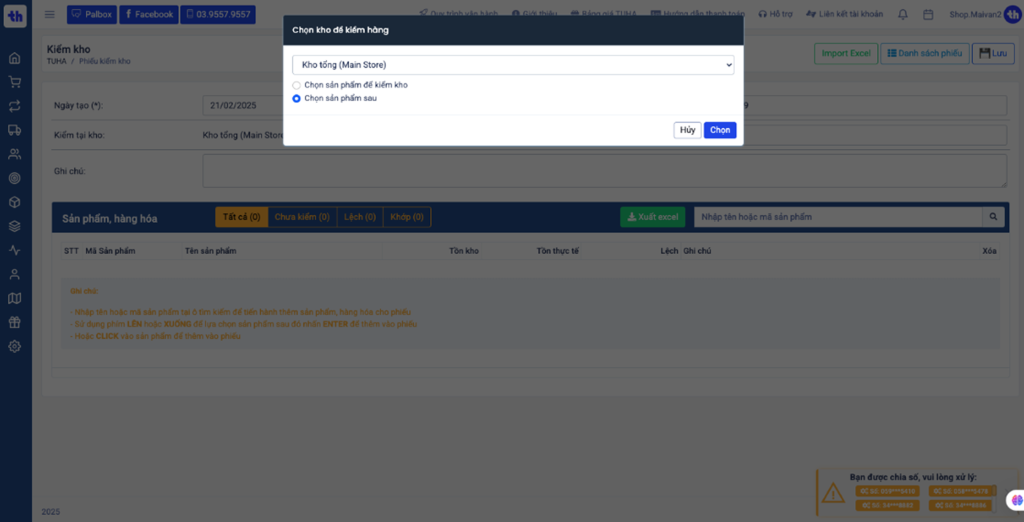
Bước 1: Chọn kho kiểm hàng –> nếu không chọn kho thì mặc định là kho Tổng
=> Chọn rồi khi tạo phiếu sẽ không đươc sửa kho khác .
Bước 2: Chọn sản phẩm có thể chọn trước kiểm theo
- Tất cả
- Phân loại
- Tình trạng: còn hàng (SLSP > 0)/hết hàng (SLSP = 0)/tồn âm (SLSP < 0)
Bước 3: Điền tồn thực tế –> Lưa để cân bằng kho
–> Sau khi lưu xong tồn kho sẽ được cập nhật lại bằng tồn thực tế của cửa hàng
Chú thích bảng:
- Tồn kho: Tồn trên phần mềm
- Tồn thực tế: Tồn tại kho hoặc Cửa hàng
- Lệch: Số lượng sản phẩm bị lệch kho
- Lệch âm khi tồn thực tế khác tồn phần mềm –> số lượng chênh lệch chính là số lượng sản phẩm nhập để cân bằng kho (kể cả chênh lệch âm)
- Khớp: Tồn thực tế = tồn phần mềm thống kê
- Chưa kiểm: Chưa Điền tồn thực tế –> bắt buộc điển mới lưu được phiếu kiểm và cân bằng kho.
Case Khách hàng thao tác
TH1: Trường hợp khách hàng chưa lưu phiếu kiểm tạo quá 1 phút chưa kiểm xong hệ thống sẽ lưu lại cache –> người dùng có thể kiểm tiếp hoặc Huỷ để tạo phiếu mới.
TH2: Khách hàng xuất kho (bán hàng) khi đang kiểm hàng thì tồn phẩn mềm sẽ không thay đổi hoặc không cập nhật lại trong khoảng thời gian kiểm kho, người dùng nên điền tồn thực tế đúng với số lượng còn lại thực tế hoặc huỷ phiếu để tạo phiếu mới.
- Kiểm hàng nhanh: KH có thể chọn Kho –> chọn tất cả sản phẩm kiểm –> Xuất Excel –> sau khi kiểm hàng tại kho điền tồn thực tế có thể dùng file vừa xuất để import lại –> lưu (cân bằng kho)
- Xem phiếu nhập (mã phiếu kiểm = mã phiếu nhâp) cho phép nhật âm để cân bằng số lượng hàng bị lệch để bằng với tồn thực tế
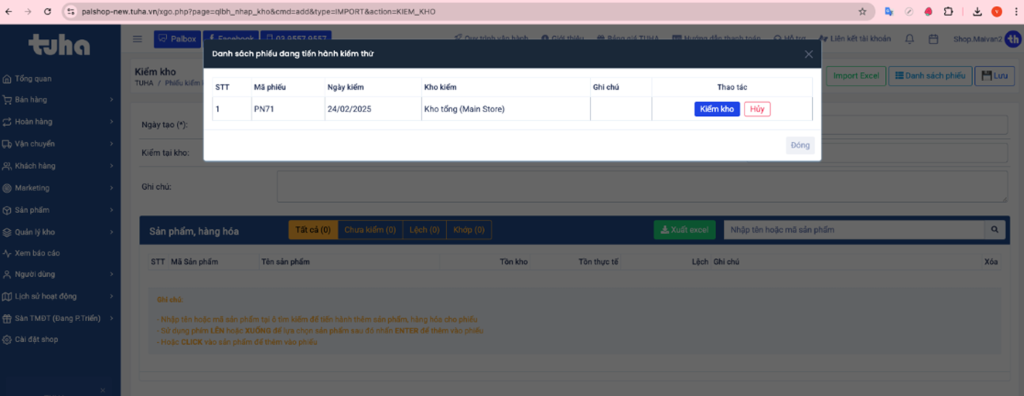
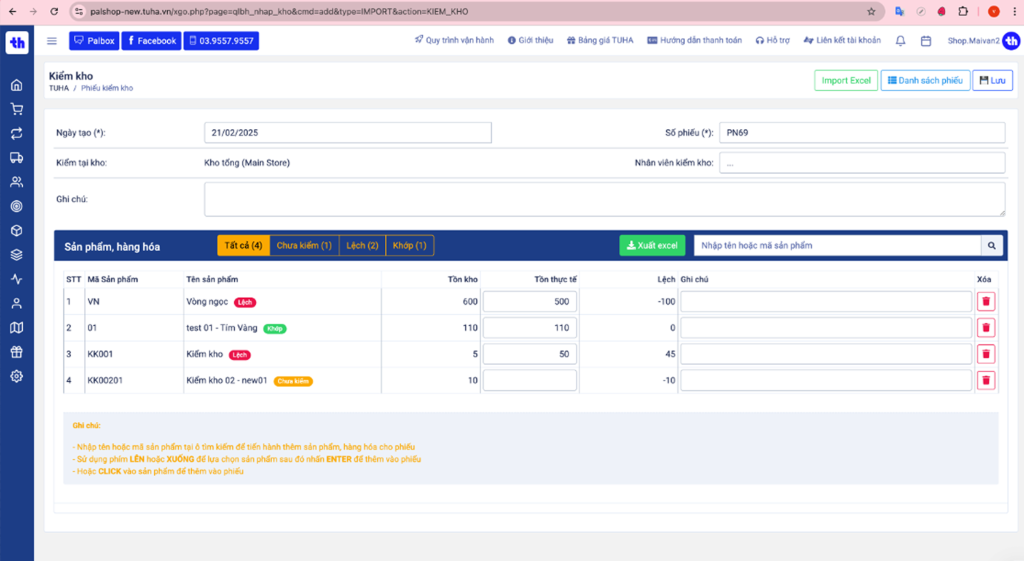
Chúc các bạn thành công!